2023. 3. 20. 16:56ㆍ인간이 묻고 인공지능이 답하다
오늘은 노션을 이용하여 자기관리하기 2번째 시간입니다. 지난 시간에는 기본적인 틀을 만드는데 주력을 했습니다. 전체적인 부분을 잡았다면 오늘부터는 세부적으로 내용을 채워가고자 합니다. 할일관리는 내가 무엇을 해야 할지에 대해 리스트를 만들어 관리하는 부분입니다. 아래에 보시면 할일관리 부분을 클릭하면 할일관리 페이지로 이동하게 됩니다. 체크적으로 할일을 관리할 수 있겠죠. 직장이나 학교, 개인의 삶에서 놓치기 쉬운 부분을 사전에 챙길수 있도록 돕습니다.
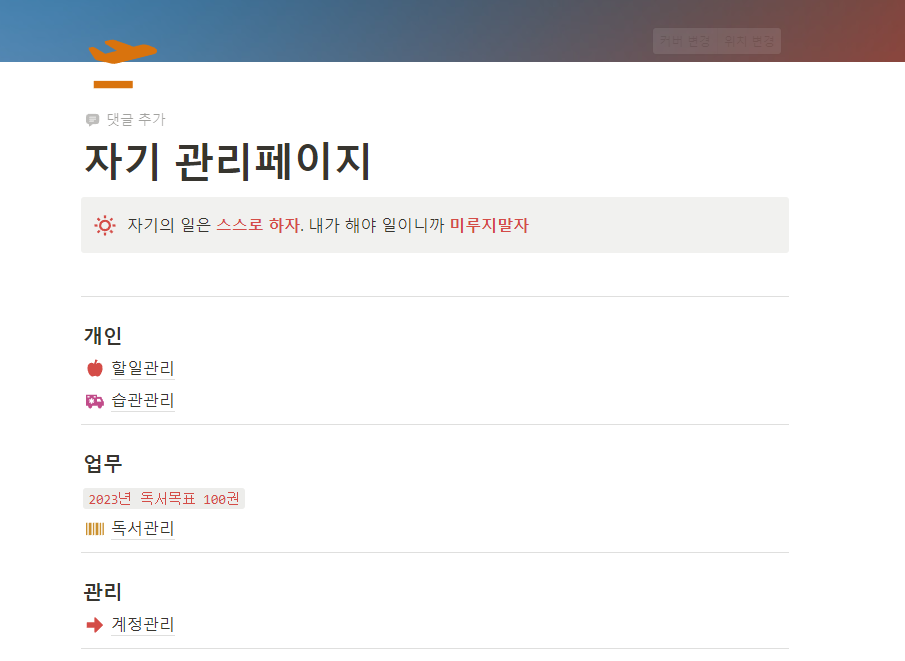
이전에 작업한 내용을 이어서 작업을 진행합니다. 위에 보이는 할일관리를 클릭하면 아래의 내용이 나옵니다.

1. 할일 블록만들기
할일 관리에서 가장 중요한 것은 할일 하나에 블록 하나로 작성한다는 것입니다 해야 할일을 한개씩 작성해 보세요. 지난번 처럼 상단 이미지나 콜아웃등은 자신의 취양에 따라 만드시면 됩니다. 완성된 부분만 보여드릴께요.

할일목록 페이지에서 월요일부터 일요일까지 텍스트로 입력합니다. 그리고 글자폰트를 진하게를 눌러 강조합니다. 보통 일요일과 토요일날의 색이 다르죠. 그 구분은 별도로 색상을 변경할 수 있습니다. 동일하게 토요일이나 일요일에 영역을 잡고 나서 글자색을 변경하시면 됩니다.


2. 4단으로 모양 꾸미기
이제부터 집중하세요. 마우스로 화요일 앞으로 가져가면 더하기모양과 점6개 아이콘이 보입니다. 해당 아이콘을 선택한 후 화요일 옆으로 가면 2단모양으로 변경됩니다. 그리고 나서 다시 수요일, 목요일까지 만드시면 기본적으로 4단 모양일 이루어집니다.

목요일까지 만들어졌습니다. 그런 후 토일과 일요일을 금요일옆에다 갖다 놓으세요. 왜 이렇게 하냐면 한 줄에 다 넣으면 길어지고 보기가 불편할 수 있기 때문입니다. 스마트폰으로 일정을 관리해야하고 컴퓨터에서 한 화면으로 드래고 하지 않고 사용하기 위해서입니다.
웟에는 4개요일이 나오고 아래에는 3개 요일이죠. 여기에서 팁하나 들어갑니다. 일정을 잡다가 애매하게 잡히는 것이나 다음주에 일정에 넣어야 하는 경우가 발생합니다. 그런경우 주간이월이라고 표기해서 만들어 놓습니다.

3. 할일목록을 추가합니다.
이제 각 요일별로 할일을 입력해야 합니다. 만들어 둔 요일 텍스트에 마우스 커서를 올려놓고 키보드를 한번 누르면 새로운 블록을 입력할 수 있는 공간이 나옵니다. 키보드에서 /를 누른후 할일 목록을 선택하고 해야 할일을 입력하면 됩니다. 할일 입력을 마친 후 일을 처리하다가 일이 마감되면 할일 앞에 있는 체크 박스를 누르면 체크박스는 파란색 글자는 회색으로 변경됩니다. 할일을 마감일을 조정하고 싶다면 해당하는 블록의 점 6개 아이콘을 누른채 원하는 요일로 드래그 하면 일정이 변경된 것입니다.
가독성을 위해 목요일 아래에 있는 금요일 일정부터 구분선을 넣어두면 구분하기가 편합니다

필자의 경우 일을 많게 하는 것보다 바로바로 처리하는 것을 원칙으로 하기 때문에 체크만 해놓습니다. 일을 하다보면 화요일을 하지못해 다른 날로 이전해야 할 경우 해당 블록 일정앞에 점 6개 아이콘을 누른 후 해당일정 할일 목록으로 이동하면 됩니다.

4. 일정변경하기
화요일일정을 수요일로 이동한 모습입니다. 여기까지하시며 됩니다. 기본적으로 할일 관리가 됩니다.
5. 나만의 할일목록 템플릿 만들기
그런데 매주 이렇게 해야 하나라는 생각이 들 지 않아요 번거롭게요. 그래서 다음 팁을 알려드립니다. 할일목록 템플릿을 만들어서 별도로 저장하면 됩니다. 그러면 매주 주간 이월내용을 포한하여 차주에 할일 관리리스트를 만들면 되니가요.
그래서 아래는 할일 템플릿을 만드는 방법에 대해 말씀드리고 자 합니다.
할일목록을 템플릿으로 저장하기 위해서 페이지내 빈 곳에서 키보드로 /를 누른 후 블록에서 템플릿 버튼을 선택합니다. 여기서 버튼 이름은 페이지에 표시될 버튼의 이름입니다. 아래엔는 새로운 주간 할알 목록이라고 입력했습니다. 이 버튼을 누르면 템플릿이 만들어 집니다.

그리고난 후 템플릿 아래에 보시면 할일이라는 것이 보이시죠 마우스를 체크박스앞에 가지고 가신 후 해당 블록을 삭제합니다. 해당 영역에서 del키를 눌러서 삭제도 가능합니다.

상단에 보시면 이전에 할일 리스트가 모두 삭제된 것처럼 깨끗하게 만든 상태에서 일정 블록 전체를 마우스로 드래그한 후 템플릿칸으로 옮기면 됩니다. 템플릿을 넣으면 블록이 파란색으로 변합니다. 원하는 블록이 모두 들어가도 해야 하는 것이 중요합니다. 다하셨다면 닫기를 눌러 설정을 마치면 됩니다. 그러면 새로운 주간 할일목록이 생긴 것을 확인할 수 있을 겁니다. 버튼을 클릭함녀 설정해 놓은 블록들이 생성됩니다. 그런데 이전에 구성해 놓은 4단 구성은 템플릿으로 나오지 않아요 그래서 이 부분은 다시 설정해 주어야 합니다. 이점이 좀 불편하죠.



6. 새로운 주간 할일목록 추가하기
바로 위에 보시면 새로운 주간 할일 목록이 생겨 있죠. 기존은 새로운 할일 추가만 있었는데 새로 추가된 내용이 보이시죠. 위의 있는 주간 할일 목록을 눌러 보세요.

그러면 위와 같이 나옵니다. 앞서 설명한 것처럼 화요일부터 목요일까지 4단 구성을 하신 후 금요일부터 주간이월까지를 4단으로 구성하시면 됩니다. 매주 해야 할인 이렇게 처리하면 됩니다.

오늘은 여기가지 하도록 하겠습니다. 다음시간은 습관관리에 대한 부분에 대해 다루도록 하겠습니다.
'인간이 묻고 인공지능이 답하다' 카테고리의 다른 글
| [노션08] 노션으로 자기 관리하기4(독서관리 페이지 만들기) (0) | 2023.03.20 |
|---|---|
| [노션07] 노션으로 자기 관리하기3(할일관리 페이지 만들기) (0) | 2023.03.20 |
| [노션06] 노션으로 자기 관리하기1(기본틀만들기) (0) | 2023.03.20 |
| [노션05] 나만의 포토폴리오 만들기 (0) | 2023.03.19 |
| [노션04] 노션으로 할 수 있는 일들 (0) | 2023.03.19 |